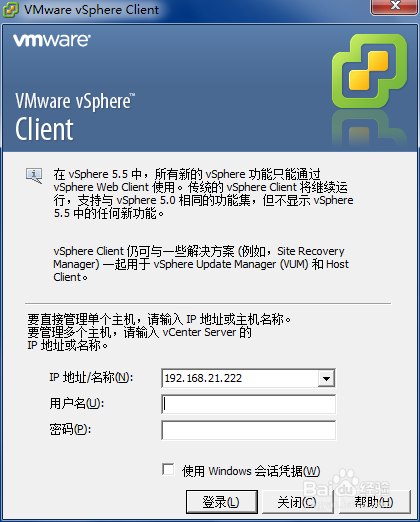虚拟化将会是今后IT发展的必经之路,灵活的资源配置以及高可用性让IT的工作越来越轻松。VMware vSphere Hypervisor 5.5是VMWARE2014年出的新版本撸赳咸米产品,在网上找了很久都没有找到安装教程,自己弄好以后分享给大家!
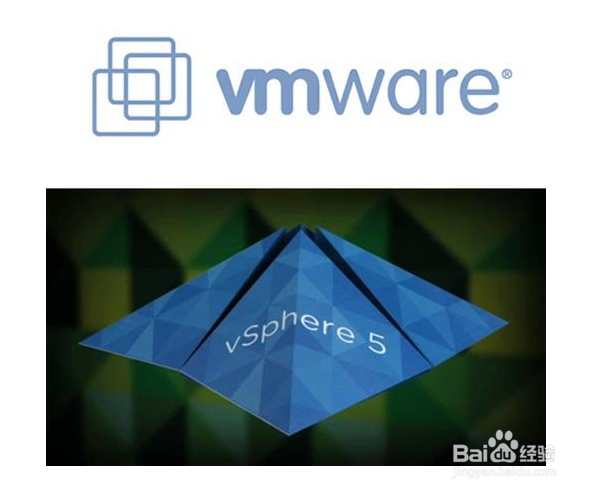

工具/原料
电脑主机/服务器 双核CPU、4GB内存,80GB以上硬盘、兼容EXSi5.5的网卡1-2块
VMware vSphere Hypervisor 5.5 试用序列号1个
VMware vSphere Hypervisor 5.5 EXSi 光盘一张
远程管理电脑,带有IE浏览器
一 、VSPHERE 5.5之EXSI5.5的下载
1、登陆vmware 的官网进入“产品”页面

2、“产品”页面中找到“免费产品”一栏,找到“vSphere Hypervisor”点击右侧的“免费下载”

3、在“VMware vSphere Hypervisor 5.5下载中心”页面中,找到“版本历史 - VMware vSphere Hypervisor 5.5”点击+号展开选项
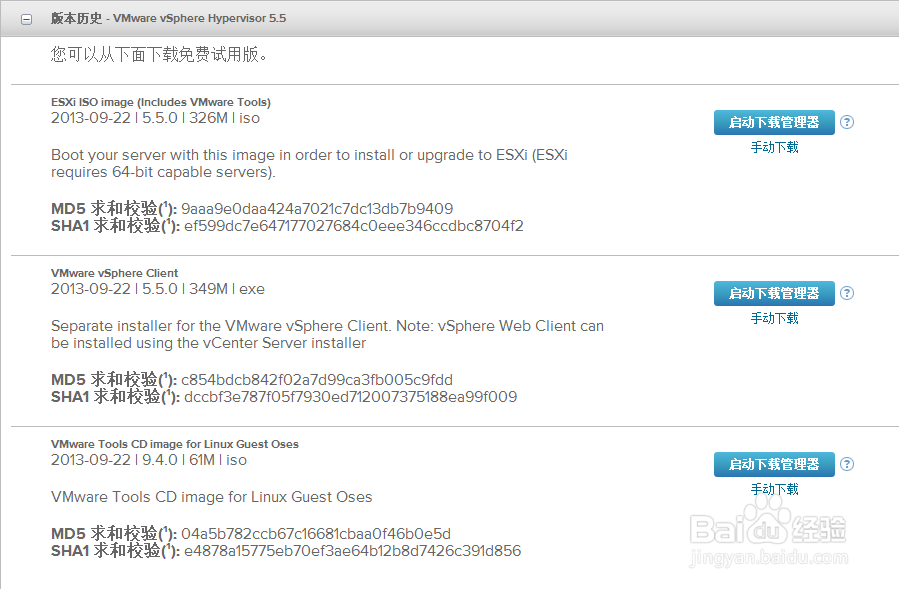
4、下载ESXi ISO image (Includes VMware Tools),大小326MB,ISO镜像,推荐“手动下载”,用迅雷下载,离线+高速通道,速度杠杠的!
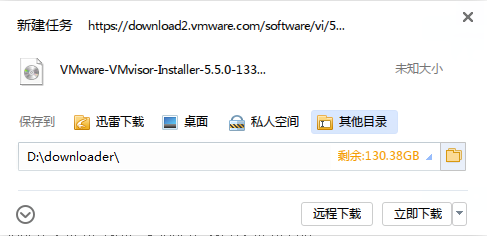
5、下载完成后将ISO镜像刻录CD光盘
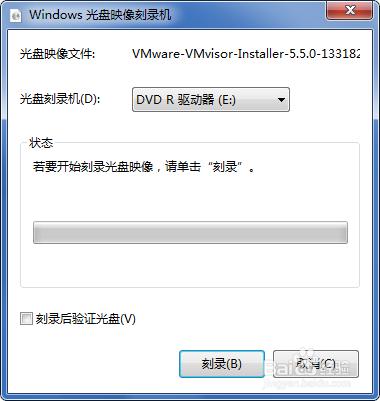
二、VSPHERE 5.5之EXSI5.5的安装
1、将CD放入电脑光驱,选择CD启动,进入启动菜单,选择“ESXi-5.5.0-1331820-standard Installer”按回车确定注意:10秒后光标在哪个选项上就会自动确定并执行那个选项
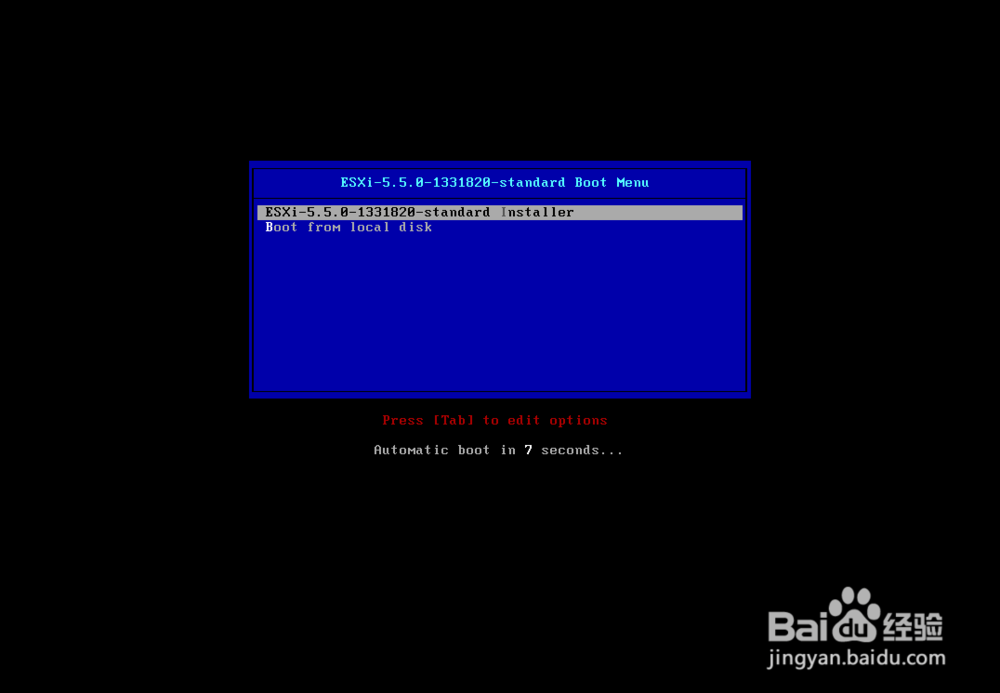
2、按回车确定启动,加载安装文件等待安装交互界面
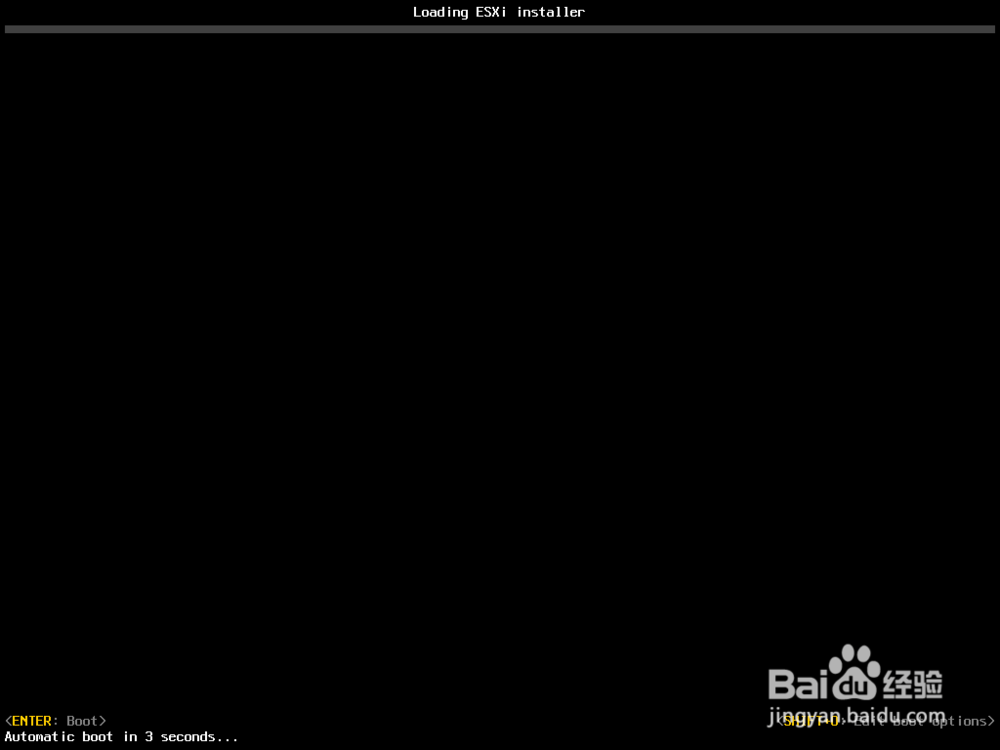
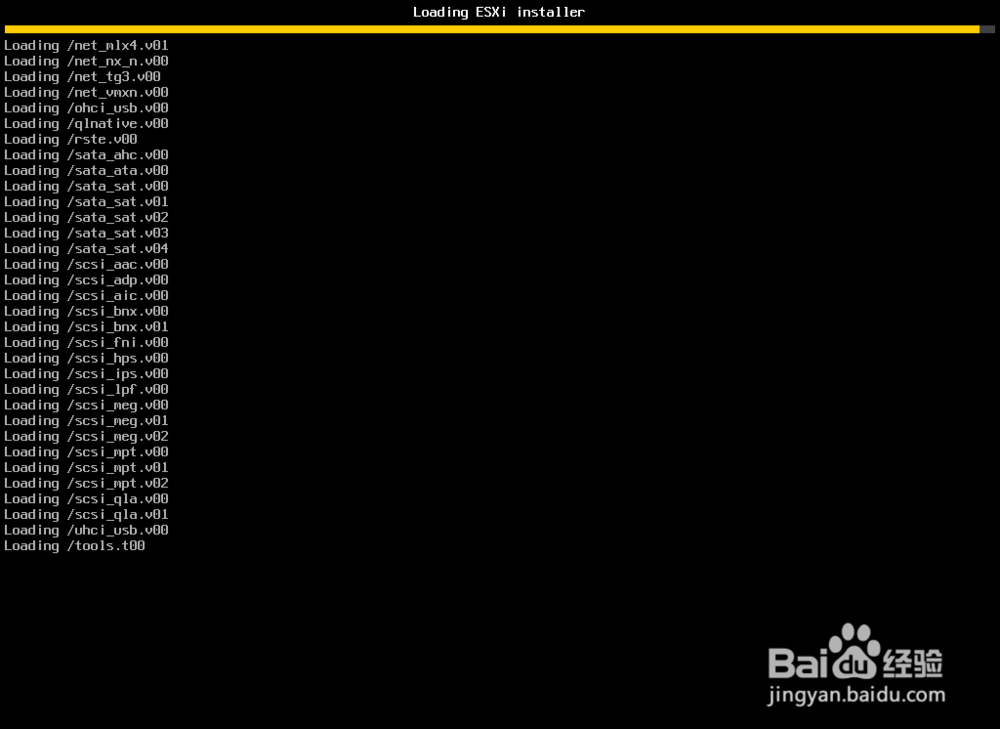
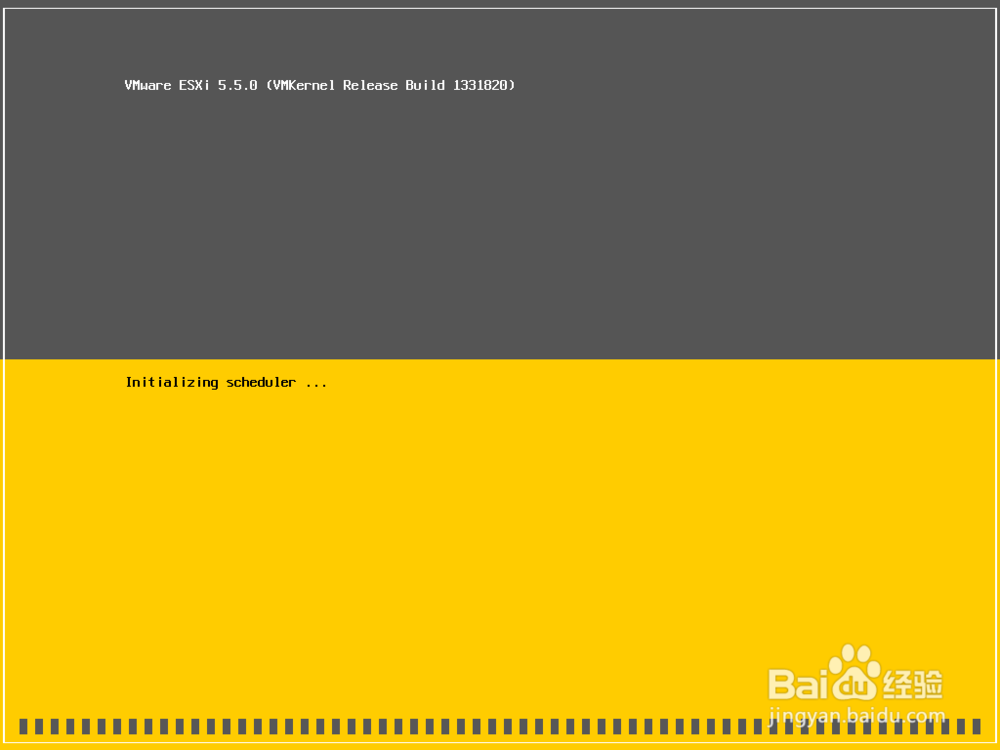
3、此界面会提示你的硬件是否支持安装EXSi5.5,我用的是VMware Workstation虚拟机做的教程,这里按回车继续注:如果是在实体机上安装,如网卡不再EXSi5.5的支持列表中,这个界面将提示你关机并安装支持的网卡。网卡等硬件的兼容性列表请通过以下链接查找:http://www.vmware.com/resources/compatibility/search.php?lp=default
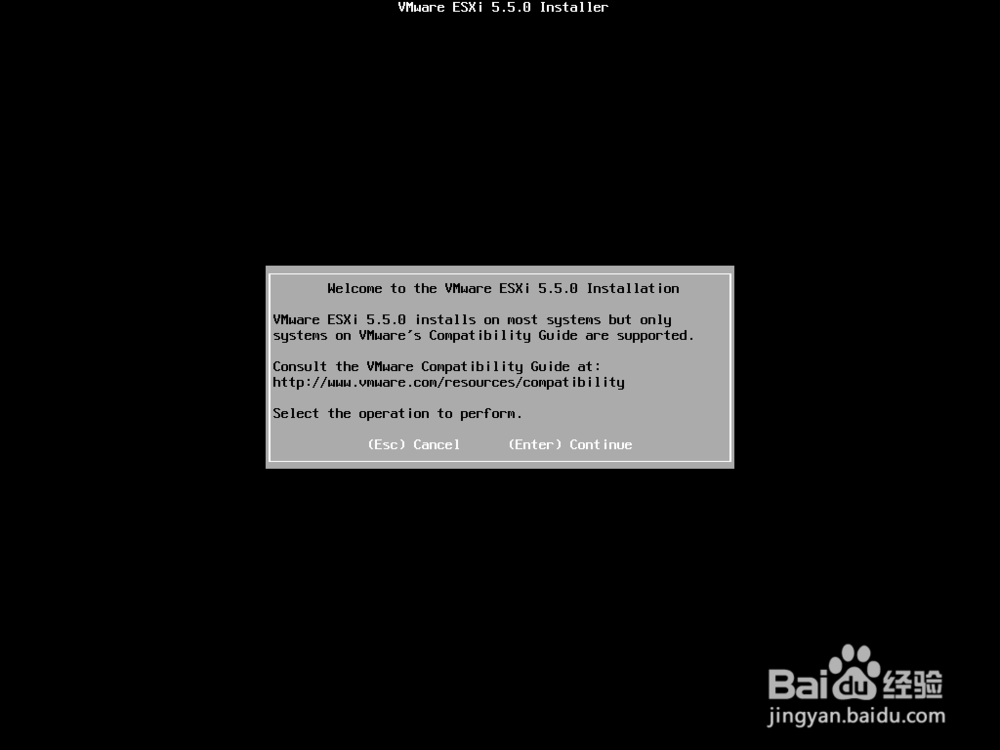
4、软件安装的许可协议,按F11接受并继续,按ESC退出
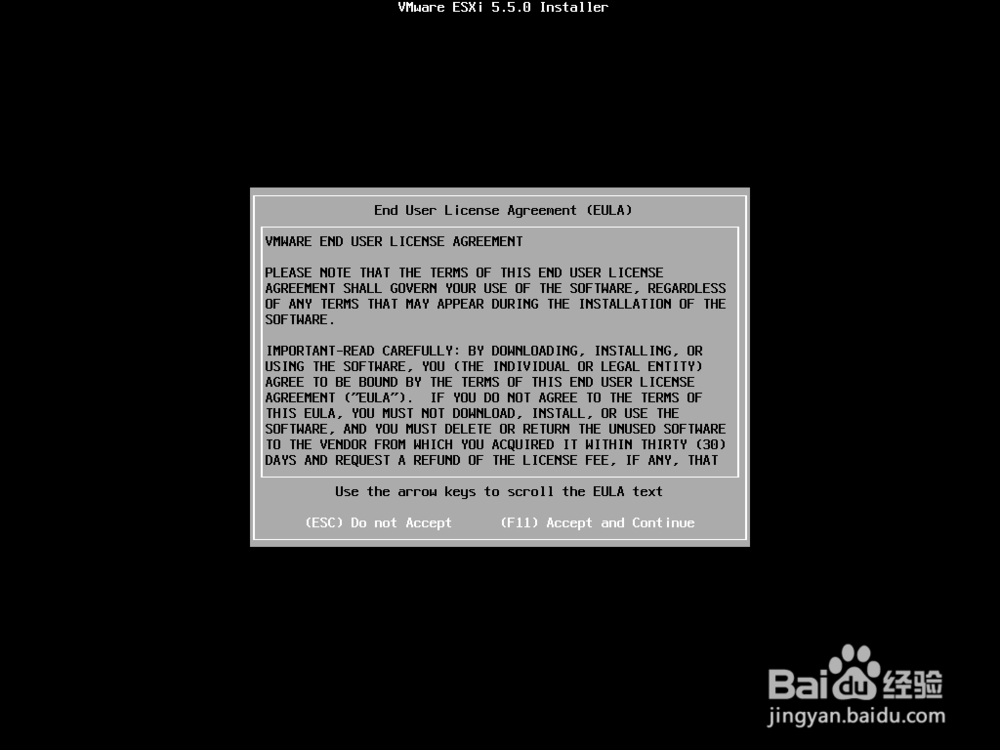
5、等待安装软件搜索可以本地硬盘

6、选择要安装的硬盘,LOCAL为本地硬盘,REMOTE为网络存储,按回车确认系统的安装位置,确认后该硬盘上的所有内容将被抹去。

7、选择键盘布局,默认的最好了!
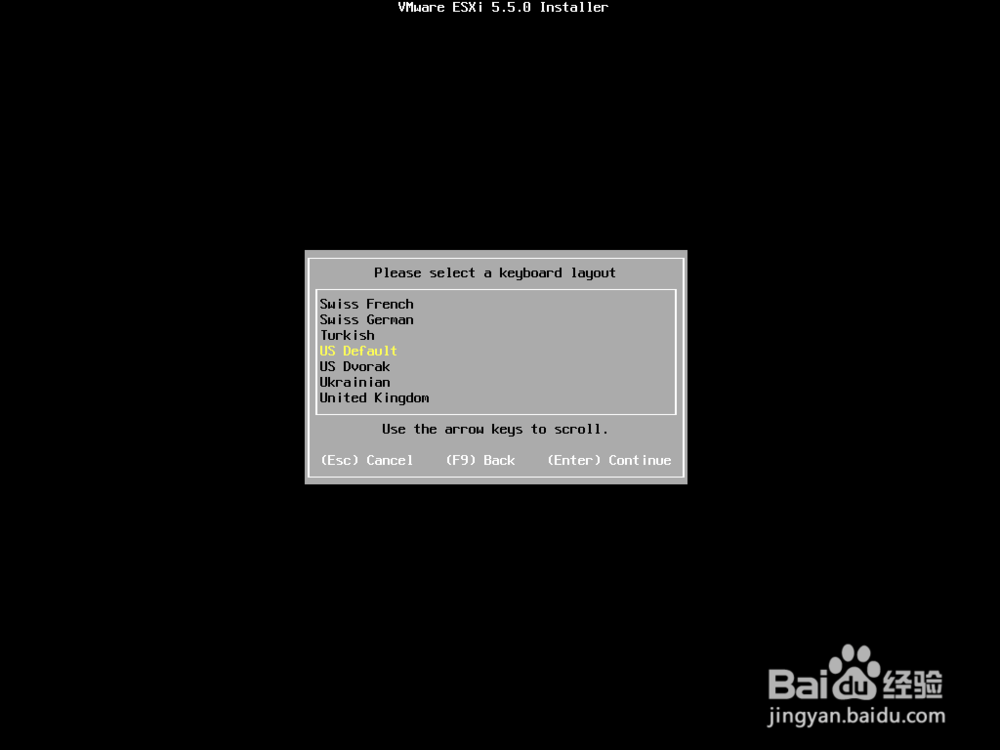
8、输入初始管理员密码,安装完系统后需要该密码进入系统修改配置,一定要记下来啊!
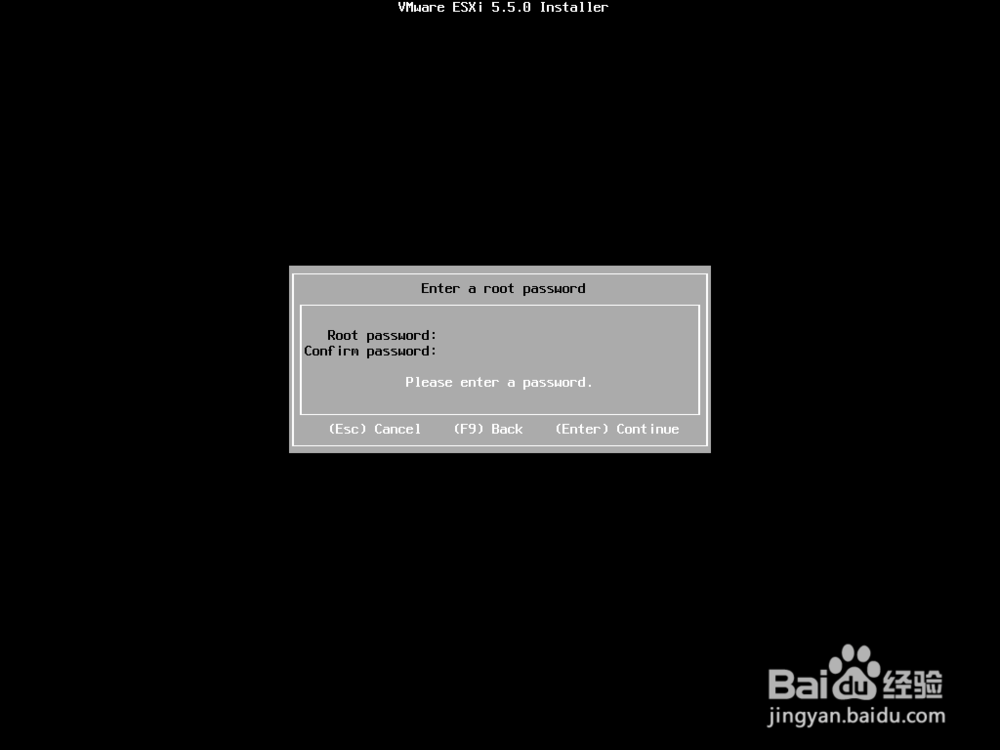
9、等待系统完成安装配置文件

10、最后提示你一旦安装系统,硬盘上的所有资料将被擦除。按F11确定并继续!
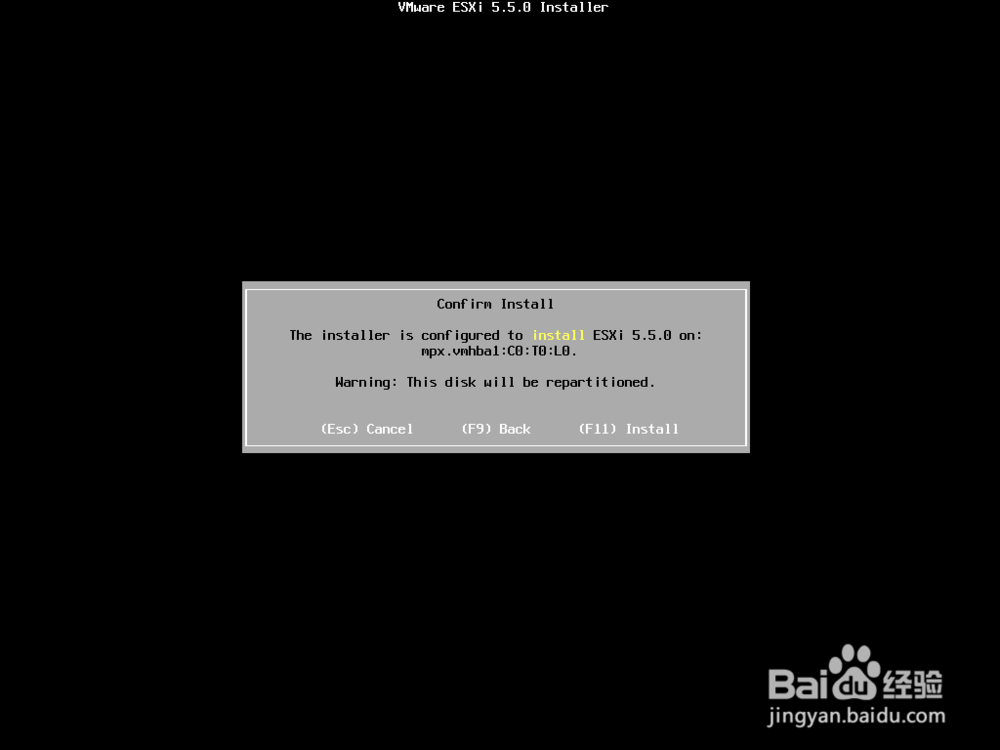
11、进入振奋人心的读条模式!到100%就完成了!

12、安装完成后,跳出完成提示并告知许可证到期日期。按回车重启电脑。
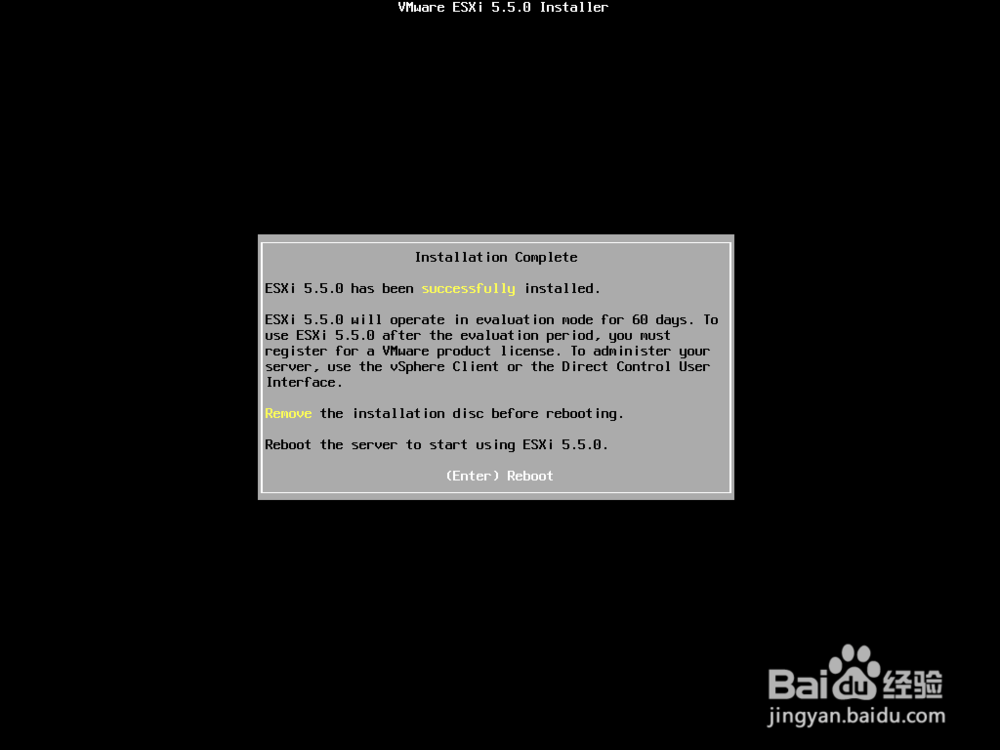
13、等待设备关闭服务。
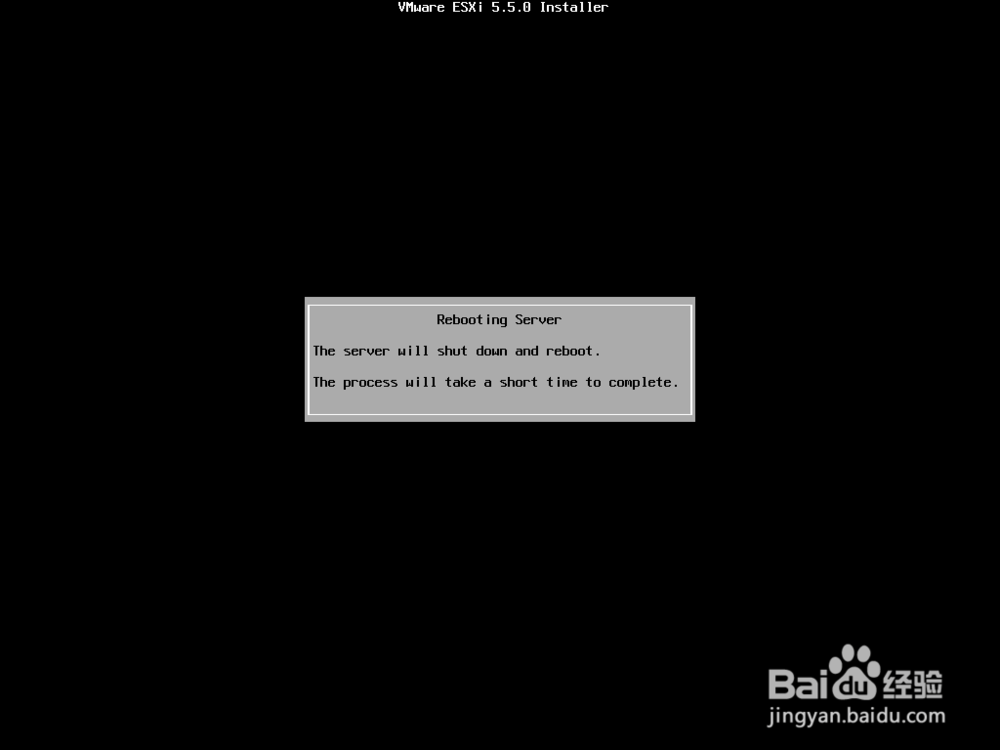
14、重启后将CD光盘拿出,避免再次进入安装引导界面。等待各项服务开启!
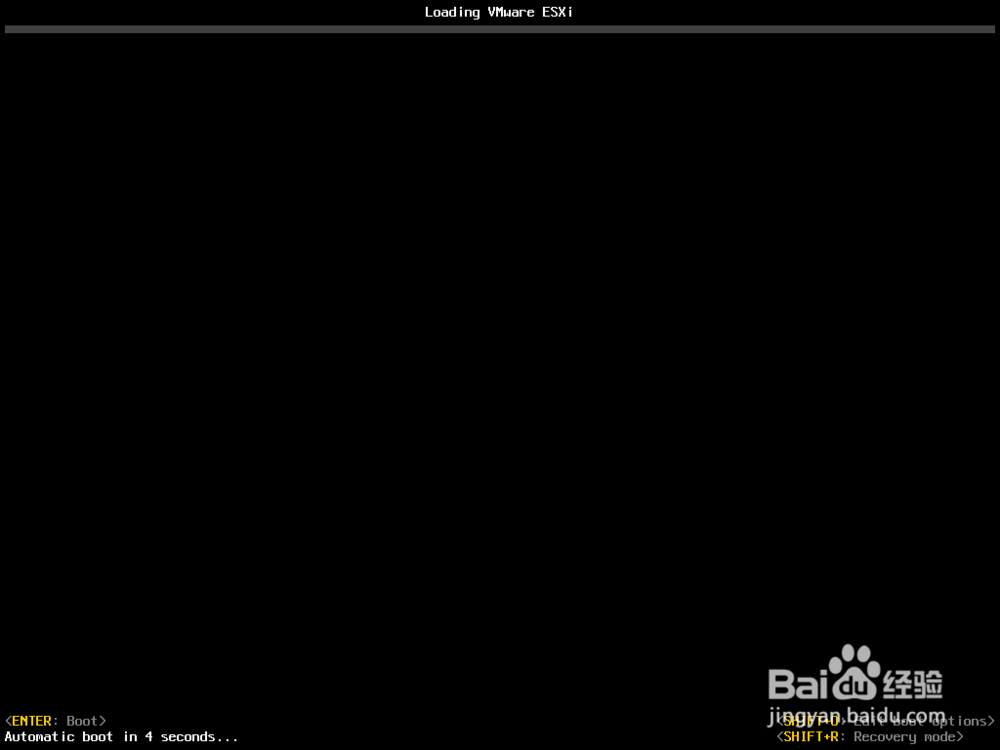
三、VSPHERE 5.5之EXSI5.5的基础配置
1、服务器开机完成后状态,处于锁定界面。看到没,IP地址还是DHCP自动分配的。

2、按F2进入配置界面,需要先输入安装时设置好的密码!

3、进入配置界面,进入“configure management network”界面!
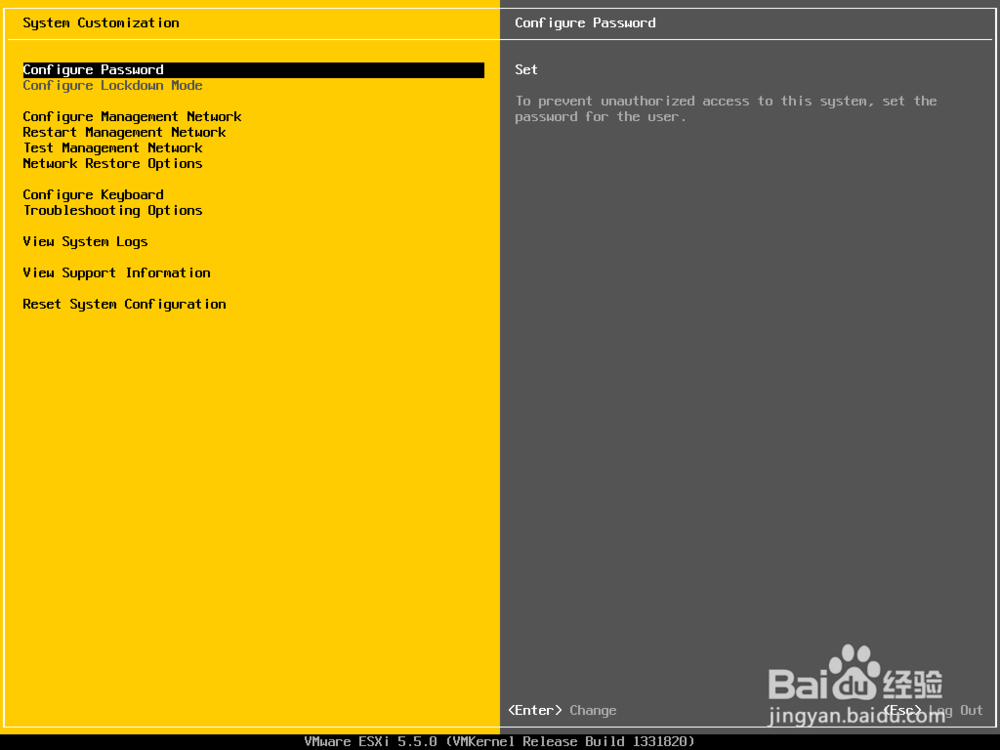
4、进入"IP configuration"界面!
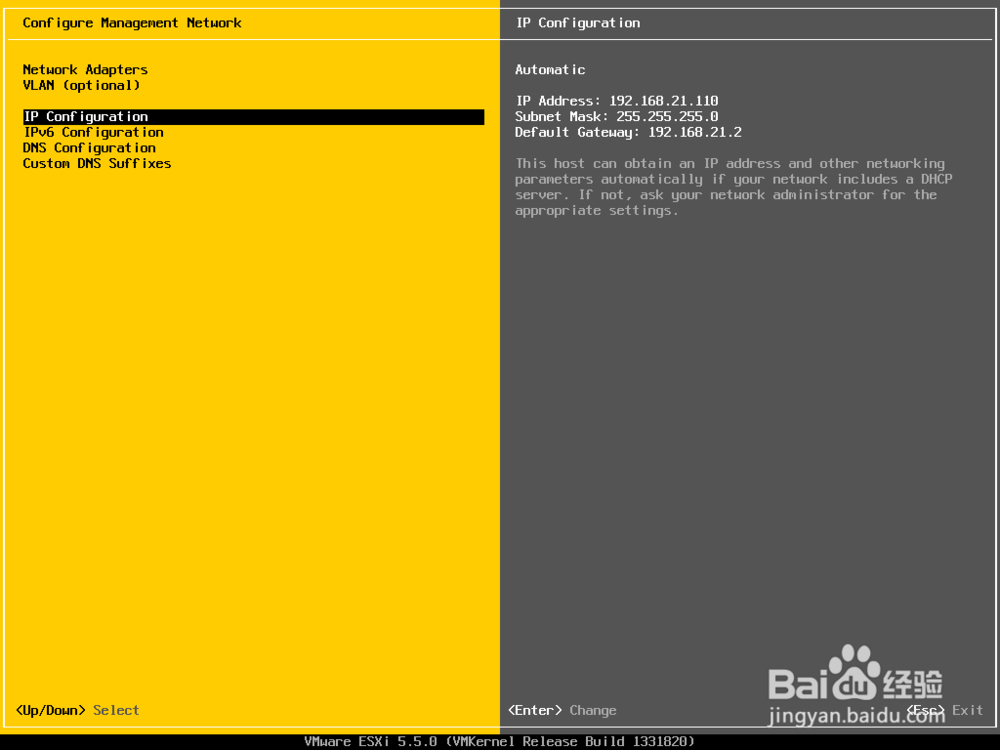
5、进入IP配置界面,选择“Set static IP address and network configuration”后点击空格。

6、在“IP address”栏内输入你要设置的静态IP地址,此地址就是今后远程登录管理服务器的IP,网关可填可不填。按回车保存设置。
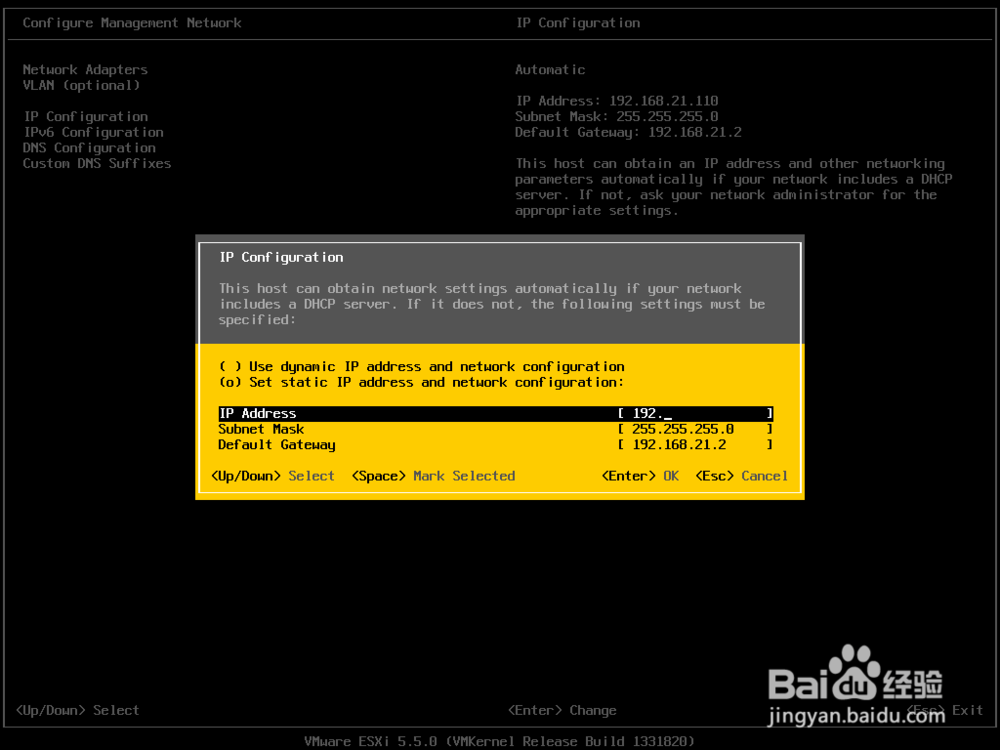
7、按ESC退出"IP configuration"界面,退出前系统会问你是否保存应用刚才的设置并重启服务。按Y确认
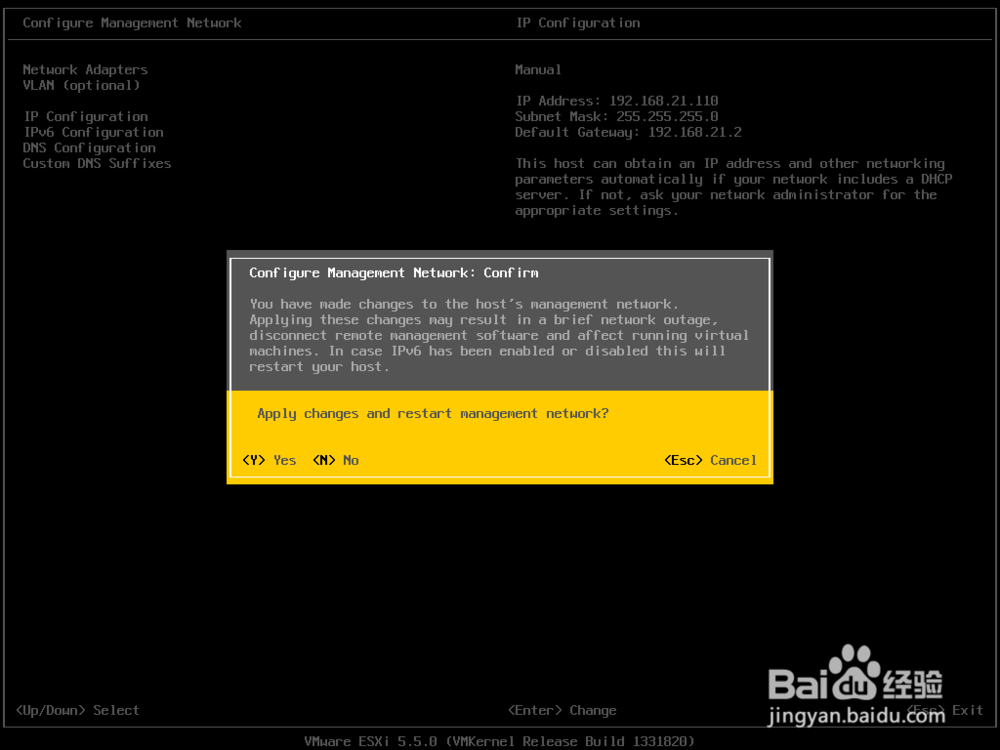
8、现在可以看到IP地址是STATIC状态了!
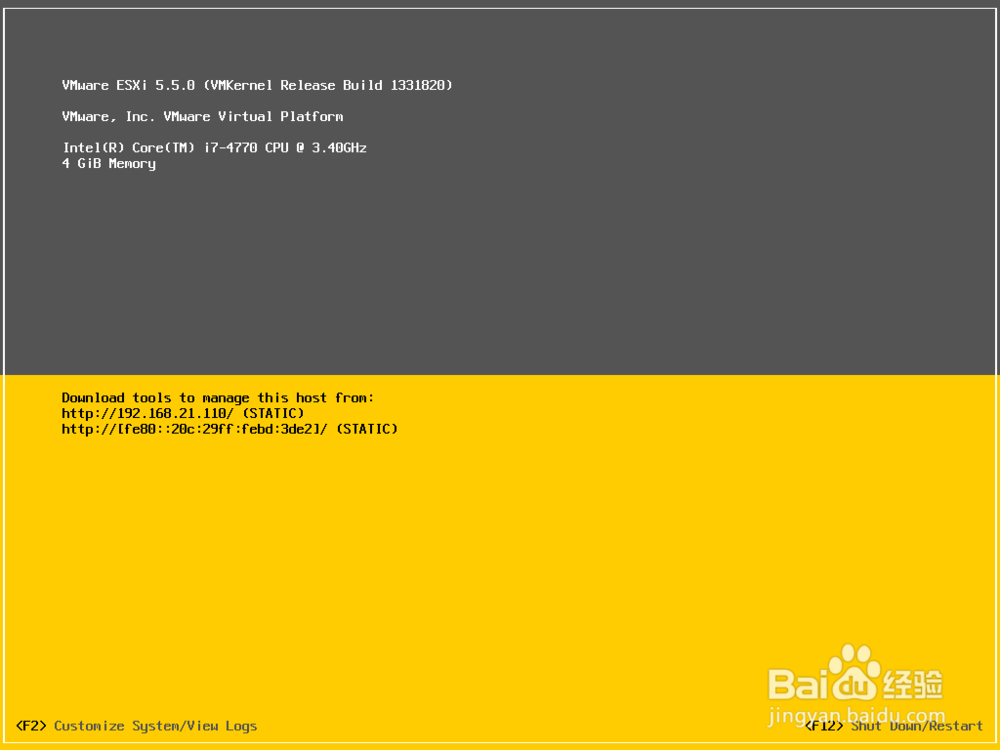
四、VSPHERE 5.5之EXSI5.5的远程管理客户端安装
1、在管理电脑上打开IE,地址栏输入刚才配置的静态地址,跳出“此网站的安全证书有问题”,可以无视,点击“继续浏览此网站”。

2、跳出VM嘛术铹砾ware ESXi欢迎界面,点击左侧的“Download vSphere Client”可下载Vsphere Client客户端。
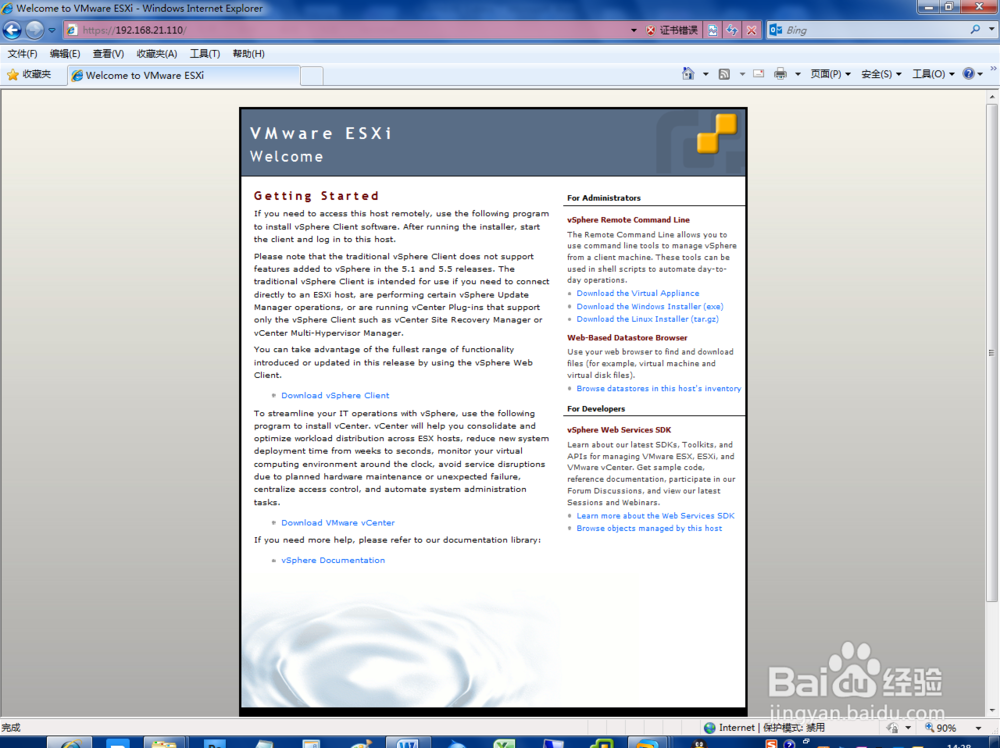
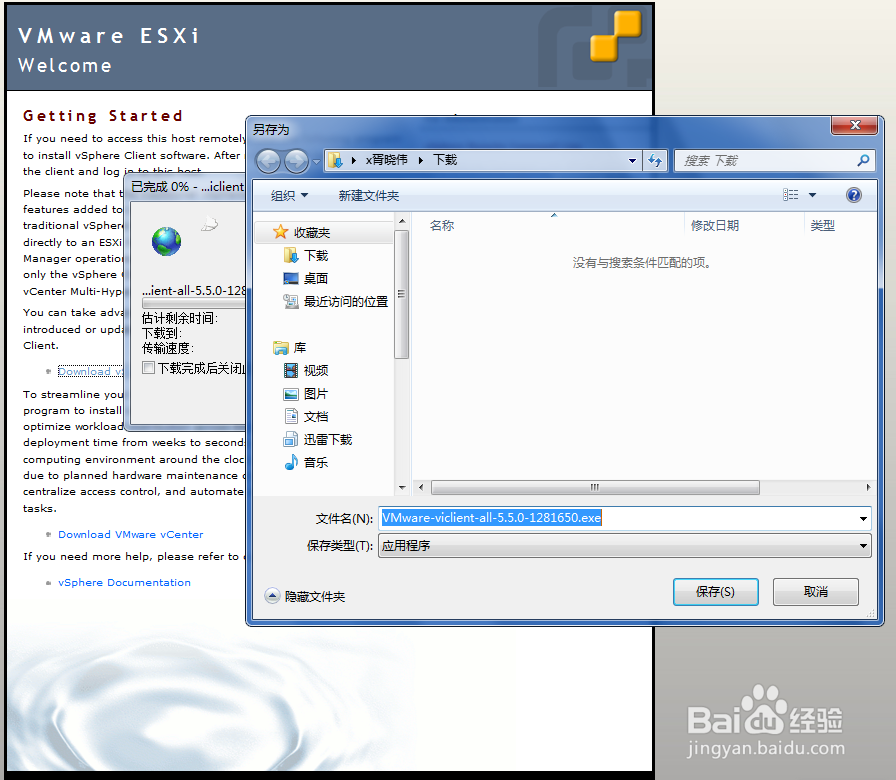
3、下载完成后安装,安装完毕后桌面会生成此快捷方式!
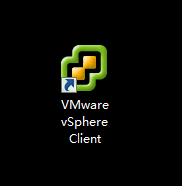
4、打开vsphere client客户端,常挢傣捅地址栏输入宿主机的IP地址,用户名:root,输入密码后点吁炷纪顼击登录,会跳出证书提示。如果想今后不再跳此提示,建议勾选“安装此证书并且不显示对xxx的任何安全警告”,点击忽略后进入主界面。